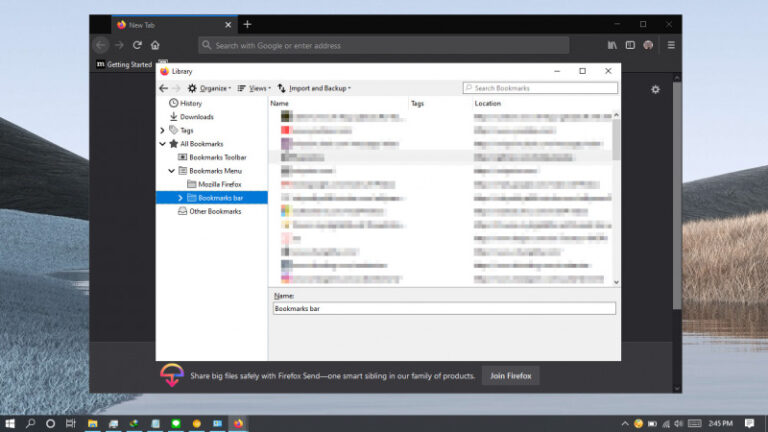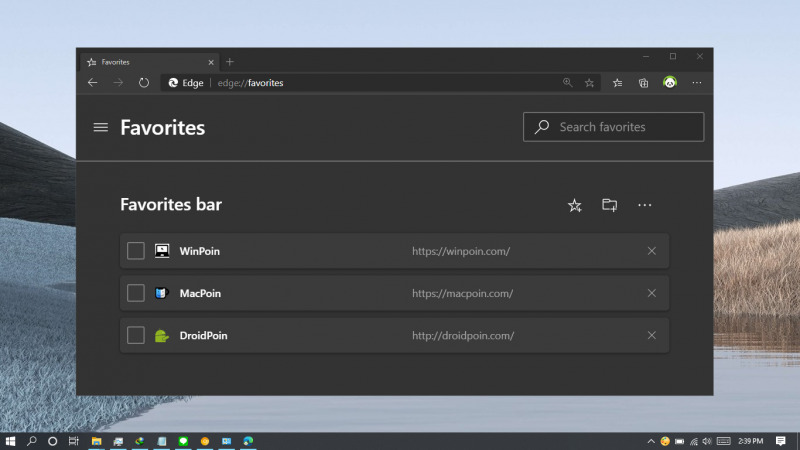
Microsoft Edge Chromium memiliki fitur bookmark (favorites) dimana memungkinkan kamu untuk menyimpan halaman tersebut sehingga kedepannya kamu dapat mengaksesnya dengan cepat. Hal ini sangat membantu agar kedepannya kamu tidak perlu lagi repot-repot memasukan link pada address bar.
Bookmark yang tersimpan ini bisa kamu ubah informasinya berupa nama dan link.
Artikel kali ini akan menujukan kamu bagaimana cara bookmark yang tersimpan di Edge.
Baca juga tutorial Edge Chromium lainnya:
- Cara Mengganti Bahasa di Edge Chromium
- Cara Mengaktifkan Focus Mode di Edge Chromium
- Cara Memblokir JavaScript pada Edge Chromium
- Cara Export Password di Edge Chromium ke File CSV
- Cara Mengaktifkan DNS over HTTPS di Microsoft Edge
- Cara Menghapus Cookie secara Otomatis ketika Keluar dari Edge Chromium
- Cara Memblokir Autoplay di Edge Chromium
- Cara Mudah Reset Edge Chromium ke Default
- Cara Mencegah Edge Chromium Berjalan secara Background
- Cara Menghapus History secara Otomatis ketika Keluar dari Edge Chromium
- Cara Mengaktifkan Windows Spellchecker di Edge Chromium
- Cara Install Tema Chrome di Edge Chromium
- Cara Mengatur Font di Edge Chromium
- Cara Install Ekstensi Chrome di Edge Chromium
Edit Bookmark yang Tersimpan di Edge Chromium
- Buka browser Edge.
- Masukan shortcut CTRL + SHIFT + O untuk membuka bookmark manager.
- Klik kanan dan pilih opsi Edit.
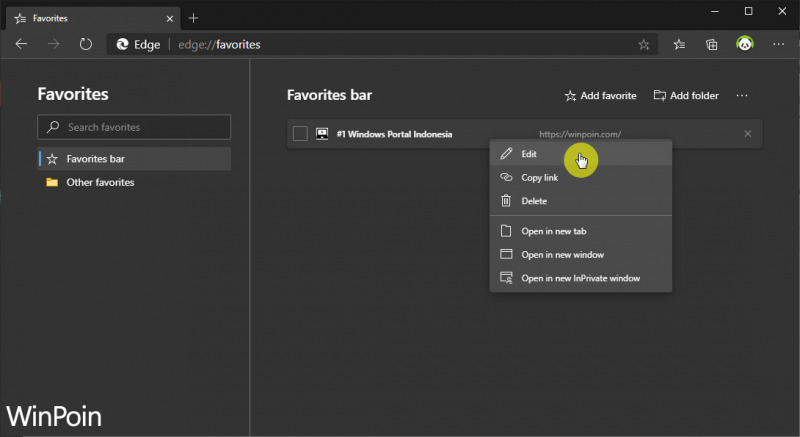
- Edit informasi sesuai keinginan. Jika sudah klik Save.
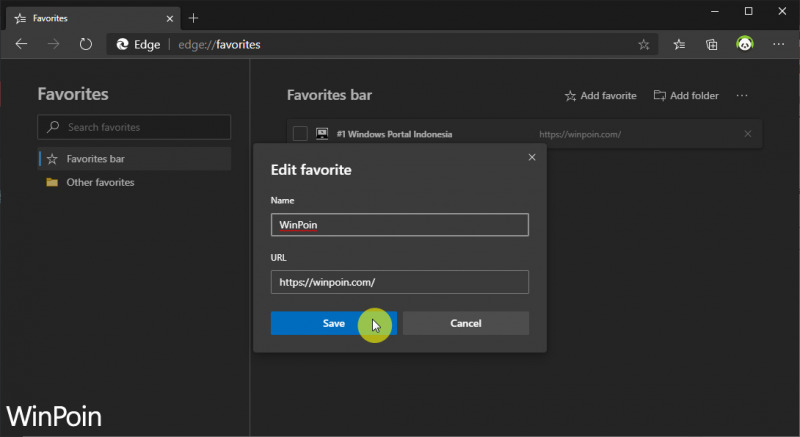
- Done.
Setelah proses selesai, maka informasi mengenai bookmark terkait akan berubah. Kamu bisa melakukan langkah-langkah yang sama jika ingin menggantinya kembali.